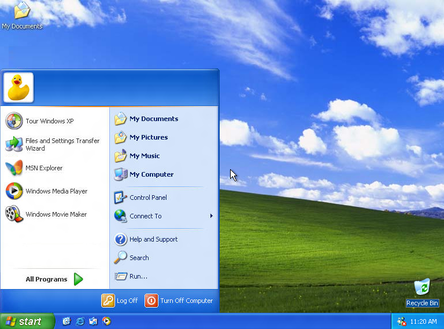Коришћење програма
Опширније погледај на: http://www.znanje.org/abc/tutorials/windows7/windows7_abc.htm
Готово све што радите на рачунару захтева коришћење програма. На пример, ако желите да нацртате слику, морате да употребите програм за цртање или сликање. Да бисте написали писмо, користите програм за обраду текста. Да бисте истраживали Интернет, користите програм који се зове Веб прегледач. Хиљаде програма је доступно за оперативни систем Windows .
Отварање програма
Ако не видите програм који желите да отворите, али знате његово име, откуцајте цело име или део имена у поље за претрагу у дну левог окна. У оквиру ставке Програми кликните на неки програм да бисте га отворили.
Да бисте прегледали целу листу програма, кликните на дугме Старт и изаберите ставку Сви програми. Више информација потражите у одељку "Старт" мени (преглед) .
Коришћење команди у програмима
Већина програма садржи десетине или чак стотине команди (радњи) које користите у раду са програмом. Многе од тих команди организоване су на траци која се налази непосредно испод насловне траке.

У неким програмима команде могу бити смештене у оквиру менија . Попут менија у ресторану, мени програма приказује листу избора. Како екран не би био загушен, менији су скривени док не кликнете на њихове наслове на траци са менијима која се налази испод насловне траке.
Кликните на неку од команди наведених на траци да бисте је изабрали. Понекад ће се појавити дијалог у оквиру кога можете изабрати додатне опције. Ако је команда недоступна или на њу не може да се кликне, она ће бити сива.
У неким програмима траке са алаткама пружају приступ често коришћеним командама у облику дугмади или икона. Те команде се обично појављују и у менијима програма, али траке са алаткама вам омогућавају да одаберете команду само једним кликом. Траке са алаткама се обично налазе непосредно испод траке са менијима.

Креирање новог документа
Многи програми омогућавају вам да креирате, уређујете, сачувате и одштампате документе. Уопштено говорећи, документ је било која датотека коју можете уређивати. На пример, датотека програма за обраду текста је врста документа као што је и радни лист, е-порука и презентација. Међутим, термини документ и датотека често се користе са истим значењем; слике, музички клипови и видео записи које можете уређивати обично се називају датотеке, иако они технички представљају документе.
Неки програми, укључујући програме Word, Pant и сл. аутоматски отварају празан, ненасловљен, документ приликом отварања програма, тако да одмах можете почети са радом. Видећете велику белу област и генеричку реч као што је "Ненасловљена" или "Документ" на насловној траци програма.

Ако програм приликом отварања не отвори нови документ аутоматски, то можете сами урадити:
-
У програму који користите изаберите мени Датотека , а затим изаберите ставку Ново (New)
- или
Кликните на дугме менија и изаберите ставку Ново (New).
Чување документа
Док радите на неком документу, ставке које додајете и мењате складиште се у радној меморији (РАМ) на рачунару. Складиштење информација у РАМ меморији је привремено; ако искључите рачунар или ако нестане струје, све информације у РАМ меморији ће бити обрисане.
Чување документа вам омогућава да га именујете и да га трајно ускладиштите на чврстом диску рачунара. На тај начин документ ће бити очуван чак и када је рачунар искључен, а касније ћете моћи поново да га отворите.
Чување документа
-
Отворите мени Датотека и изаберите ставку Сачувај .
- или -
Кликните на дугме Сачувај .
. -
Ако сада први пут треба да сачувате документ, од вас ће се тражити да наведете његово име и локацију на рачунару на којој желите да га сачувате.
Иако сте једном сачували документ, поступак чувања документа потребно је понављати током рада. То је зато што се све измене унесене након последњег чувања документа складиште у РАМ меморији, а не на чврстом диску. Понављајте поступак чувања документа сваких неколико минута да бисте избегли неочекивани губитак података услед нестанка струје или неког другог проблема.
Више информација потражите у одељку Чување датотеке .
Премештање информација из датотеке у датотеку
Већина програма омогућава дељење текста и слика са другим програмима. Када копирате информације, оне одлазе у привремену меморију која се зове остава. Одатле их можете налепити у документ.
Пре него што почнете са премештањем информација, требало би да знате како се прелази из једног отвореног прозора на радној површини у други. Више информација потражите у одељку Рад са прозорима
Прикажи свеОпозивање последње радње
Већина програма вам омогућава да опозовете (вратите) радње или грешке које сте направили. На пример, ако у програму "писанка" у документу случајно избришете пасус, можете га повратити тако што ћете употребити команду "Опозови радњу". Ако у програму "Бојанка" нацртате линију коју не желите да задржите, одмах опозовите ту линију и она ће нестати.
Добијање помоћи за програм
Готово сваки програм има уграђени систем помоћи који служи за случајеве када нисте сигурни како програм функционише.
Да бисте приступили систему помоћи у програму:
-
У менију Помоћ изаберите прву ставку са листе, као што је "Прикажи помоћ", "Теме помоћи" или сличан текст. (Име ове ставке ће се разликовати.) - или
-
Кликните на дугме Помоћ
-
Систему помоћи програма можете приступити и притиском на тастер Ф1. Овај функцијски тастер отвара Помоћ у готово сваком програму.
-
Уз помоћ специфичну за програм, неки дијалози садрже везе до помоћи о њиховим специфичним функцијама. Ако угледате знак питања у кругу или квадрату или обојени и подвучени текст везе, кликните на њега да бисте отворили одговарајућу тему Помоћи.
 Везе до Помоћи
Везе до ПомоћиВише информација потражите у одељку Добијање помоћи .
Излазак из програма
Не заборавите да сачувате документ пре изласка из програма. Ако покушате да изађете из програма, а да претходно не сачувате документ, програм ће вам поставити питање да ли желите да сачувате документ.

-
Кликните на дугме Yes да бисте сачували документ и изашли из програма.
-
Кликните на дугме No да бисте изашли из програма без чувања документа.
-
Кликните на дугме Cansel да бисте се вратили у програм без изласка.
Инсталирање или деинсталирање програма
Нисте ограничени на употребу само оних програма које добијете уз рачунар - на ЦД-у или ДВД-у можете купити нове програме или их можете преузети са Интернета (бесплатно или уз накнаду).
Инсталирање програма значи његово додавање на рачунар. Након инсталације, програм ће се појавити у "Старт" менију на листи "Сви програми". Неки програми ће такође можда додати пречицу на радну површину. Више информација потражите у одељку Инсталирање програма .